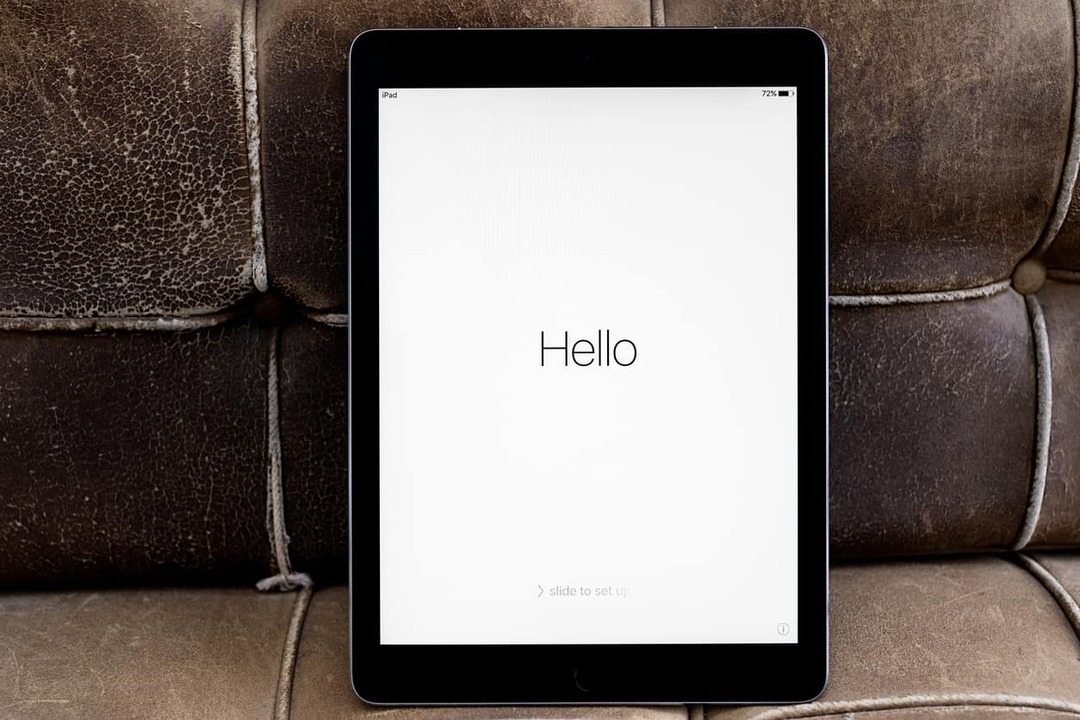इंस्टाग्राम रील्स को प्रो की तरह कैसे बनाएं: सोशल मीडिया परीक्षक
इंस्टाग्राम इंस्टाग्राम रीलों / / June 27, 2022
बेहतर Instagram रील बनाना चाहते हैं? संपादन युक्तियाँ और ऐप अनुशंसाएँ खोज रहे हैं?
इस लेख में, आप सीखेंगे कि इंस्टाग्राम रीलों को एक समर्थक की तरह कैसे बनाया और संपादित किया जाए ताकि आप अपने इंस्टाग्राम मार्केटिंग में शॉर्ट-फॉर्म वीडियो का पूरी तरह से लाभ उठा सकें।

# 1: इंस्टाग्राम रील कैसे बनाएं
रील वीडियो बनाने के लिए, इंस्टाग्राम मोबाइल ऐप खोलें और रील कैमरा खोलने के लिए ऊपरी-दाएं कोने में प्लस आइकन पर टैप करें। रील का चयन करें, और फिर मूल फ़ुटेज रिकॉर्ड करने या मौजूदा वीडियो क्लिप अपलोड करने के लिए नीचे दिए गए चरणों का पालन करें।
रील सामग्री बनाते समय, इन सर्वोत्तम प्रक्रियाओं को ध्यान में रखें:
- ऐसी सामग्री तैयार करें जो यथासंभव उच्च-गुणवत्ता वाली हो। आपको एक पेशेवर कैमरे की आवश्यकता नहीं है, लेकिन आपको पर्याप्त प्रकाश व्यवस्था का उपयोग करना चाहिए और धुंधली रीलों के फुटेज से बचना चाहिए।
- प्रतिध्वनित होने वाली रील सामग्री के साथ अपने दर्शकों का मनोरंजन करने और उन्हें सूचित करने का लक्ष्य रखें। अपनी रील सामग्री को रोचक और प्रासंगिक बनाए रखने के लिए पहले से स्टोरीबोर्ड करें।
- दर्शकों को बनाए रखने के लिए अपनी रीलों के पहले कुछ सेकंड के भीतर अपने दर्शकों का ध्यान आकर्षित करें। दर्शकों की रुचि बनाए रखने के लिए शुरुआत में मूवमेंट, कैप्शन और ट्रांज़िशन का उपयोग करें।
- अपनी नई रीलों के साथ अपने दर्शकों को प्रेरित करने के लिए अपने ब्रांड के रुझानों को जोड़ें या अपना खुद का बनाएं। रीलों को साथियों और ग्राहकों के साथ चल रही बातचीत के रूप में सोचें।
#2: Instagram रीलों के लिए मूल सामग्री कैसे रिकॉर्ड करें
रिकॉर्डिंग शुरू करने से पहले, अपनी रील के लिए समय चुनें। डिफ़ॉल्ट रूप से, रीलों को आमतौर पर 15 सेकंड पर सेट किया जाता है। अपना 90 सेकंड लंबा करने के लिए, बाईं ओर के मेनू में टाइमिंग बटन पर टैप करें और दूसरा विकल्प चुनें।
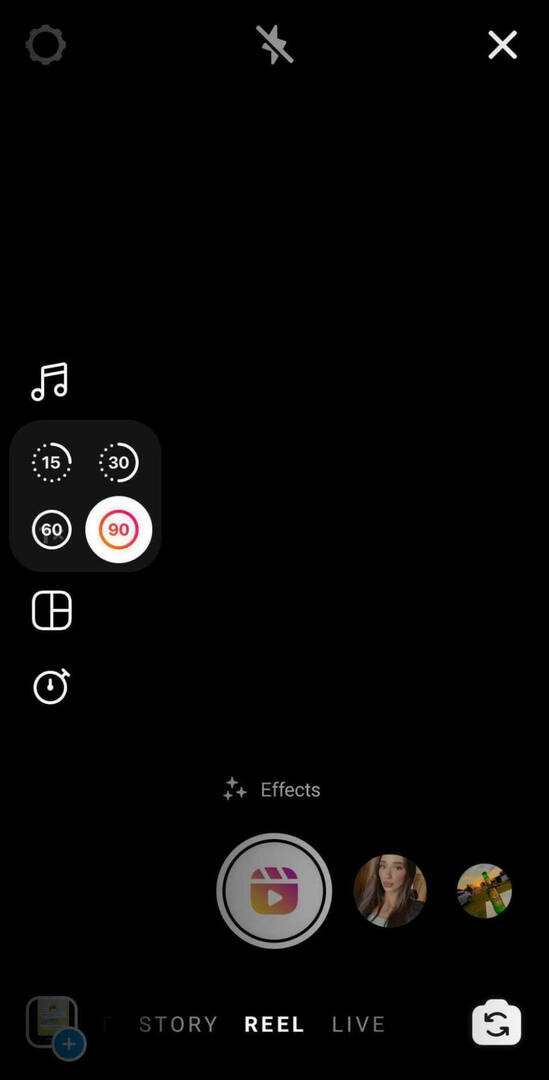
इसके बाद, अपना शॉट सेट करें और यह सुनिश्चित करने के लिए निचले-दाएं कोने में कैमरा बटन टैप करें कि यह सही दिशा में है। फिर कई रील लेआउट, प्रभाव और गति में से चुनें:
- रीलों के लिए डिफ़ॉल्ट फ़ुल-स्क्रीन लेआउट के साथ बने रहें या मुट्ठी भर स्प्लिट-स्क्रीन विकल्पों में से चुनने के लिए लेआउट बटन पर टैप करें।
- सामग्री को डिफ़ॉल्ट 1x गति पर रिकॉर्ड करें या अपने फ़ुटेज को तेज़ या धीमी गति से प्रदर्शित करने के लिए गति बटन पर टैप करें।
- बिना फिल्टर वाली फिल्म या कई इन-ऐप विशेष प्रभावों में से चुनने के लिए स्पार्कल आइकन पर टैप करें। उदाहरण के लिए, यदि आप हरे रंग की स्क्रीन पर फिल्म बनाना चाहते हैं, तो आप इसे यहां पाएंगे।

जब आप फिल्मांकन शुरू करने के लिए तैयार हों, तो बाईं ओर के मेनू में टाइमर आइकन पर टैप करें। उस क्लिप की लंबाई सेट करें जिसे आप रिकॉर्ड करना चाहते हैं और एक उलटी गिनती टाइमर का चयन करें। उलटी गिनती तुरंत शुरू हो जाएगी, और ऐप स्वचालित रूप से आपके द्वारा चुने गए समय के आधार पर रिकॉर्डिंग शुरू और बंद कर देगा।
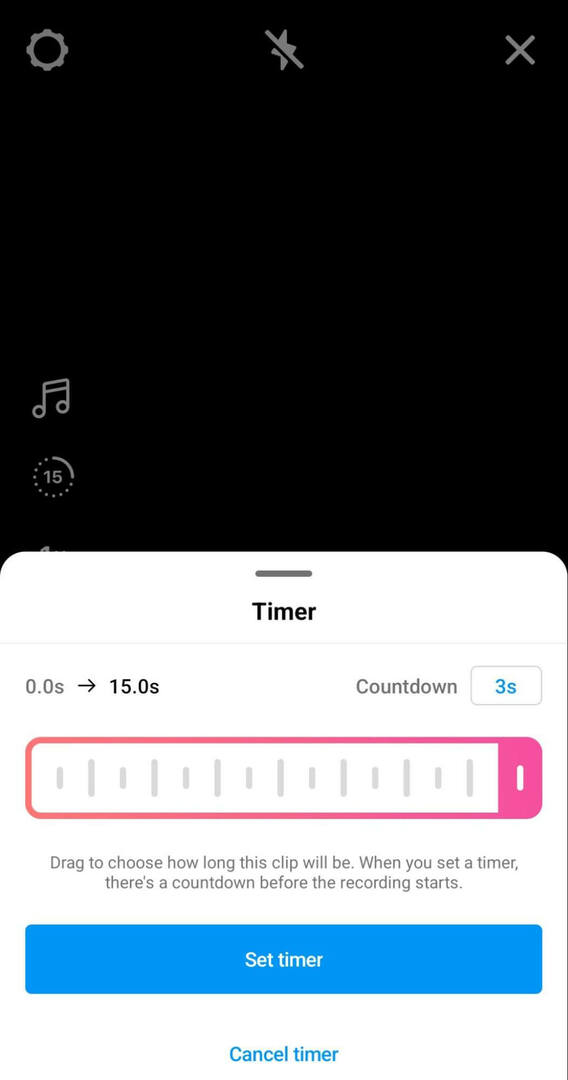
यदि आप कई रील क्लिप फिल्माने की योजना बना रहे हैं जो शैली परिवर्तन या फ्रेम में अधिक लोगों या वस्तुओं को जोड़ने जैसे बदलाव दिखाती हैं, तो Instagram के अंतर्निहित संक्रमण प्रभावों का उपयोग करें। इससे पहले कि आप एक क्लिप फिल्माएं जिसमें एक संक्रमण शामिल है, रिकॉर्ड बटन के ऊपर स्पार्कल आइकन टैप करें।
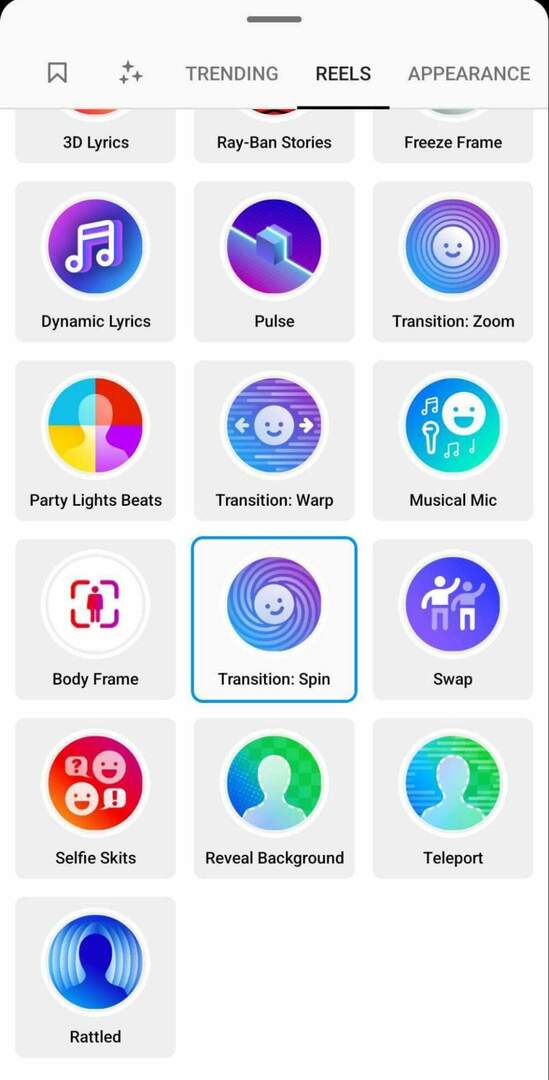
फिर रील्स टैब पर जाएं और ट्रांजिशन इफेक्ट्स में से किसी एक को चुनें। क्लिप के अंत में, वह जेस्चर करें जो प्रभाव को ट्रिगर करता है और क्लिप को समाप्त करता है। जब आप अगली क्लिप सेट करते हैं, तो पिछली क्लिप के साथ सहज ट्रांज़िशन और निरंतरता बनाने के लिए Instagram के बिल्ट-इन अलाइनमेंट विकल्प का उपयोग करें। रिकॉर्डिंग शुरू करने से पहले सही जगह पर पहुंचने और शॉट्स सेट करने के लिए खुद को समय देने के लिए टाइमर का उपयोग करना भी मददगार होता है।
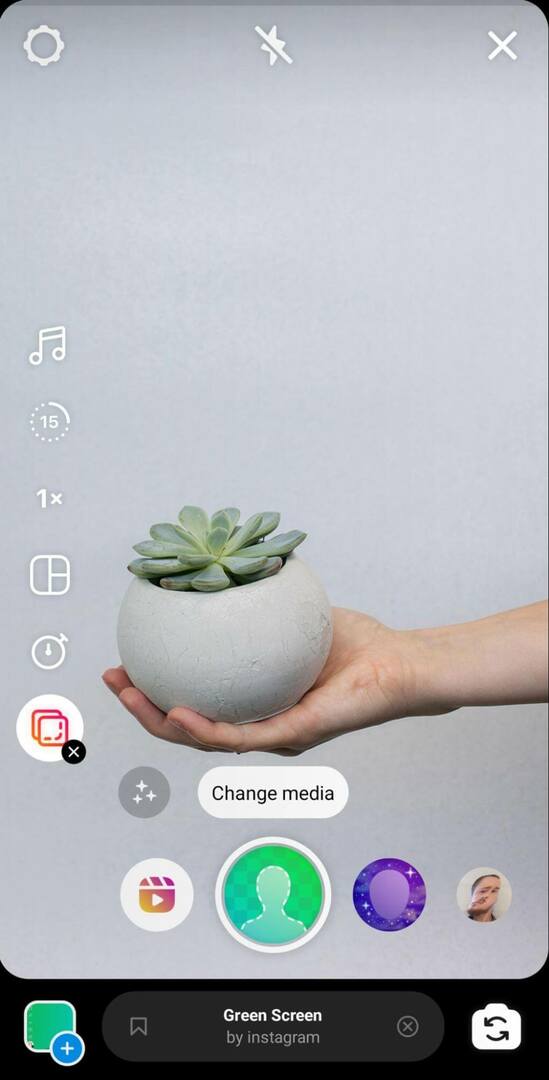
पहली क्लिप को फिल्माने के बाद, फीचर को चालू करने के लिए एलाइन बटन पर टैप करें और फिर रिकॉर्डिंग से पहले अपने शॉट को लाइन अप करें। जब तक आप अपने द्वारा निर्धारित समय सीमा तक नहीं पहुंच जाते, तब तक आप क्लिप रिकॉर्ड करना या जोड़ना जारी रख सकते हैं।
मूल रील सामग्री बनाने के लिए बोनस युक्तियाँ
यदि आप रचनात्मक प्रेरणा की तलाश में हैं, तो ये विचार आपको आरंभ करने में मदद कर सकते हैं।
रीमिक्स
क्या आपने किसी अन्य ब्रांड या निर्माता द्वारा एक प्रेरक रील देखी? आप रीलों को रीमिक्स करके अपने ब्रांड की अंतर्दृष्टि या स्पिन जोड़ सकते हैं। रील देखते समय, निचले-दाएं कोने में तीन बिंदुओं पर टैप करें। फिर रीमिक्स दिस रील पर टैप करें और अपना खुद का टेक जोड़ने के लिए ऊपर दिए गए वर्कफ़्लो का उपयोग करें। जब आप अपना रीमिक्स प्रकाशित करते हैं, तो मूल वीडियो स्वचालित रूप से आपकी सामग्री के साथ दिखाई देता है।
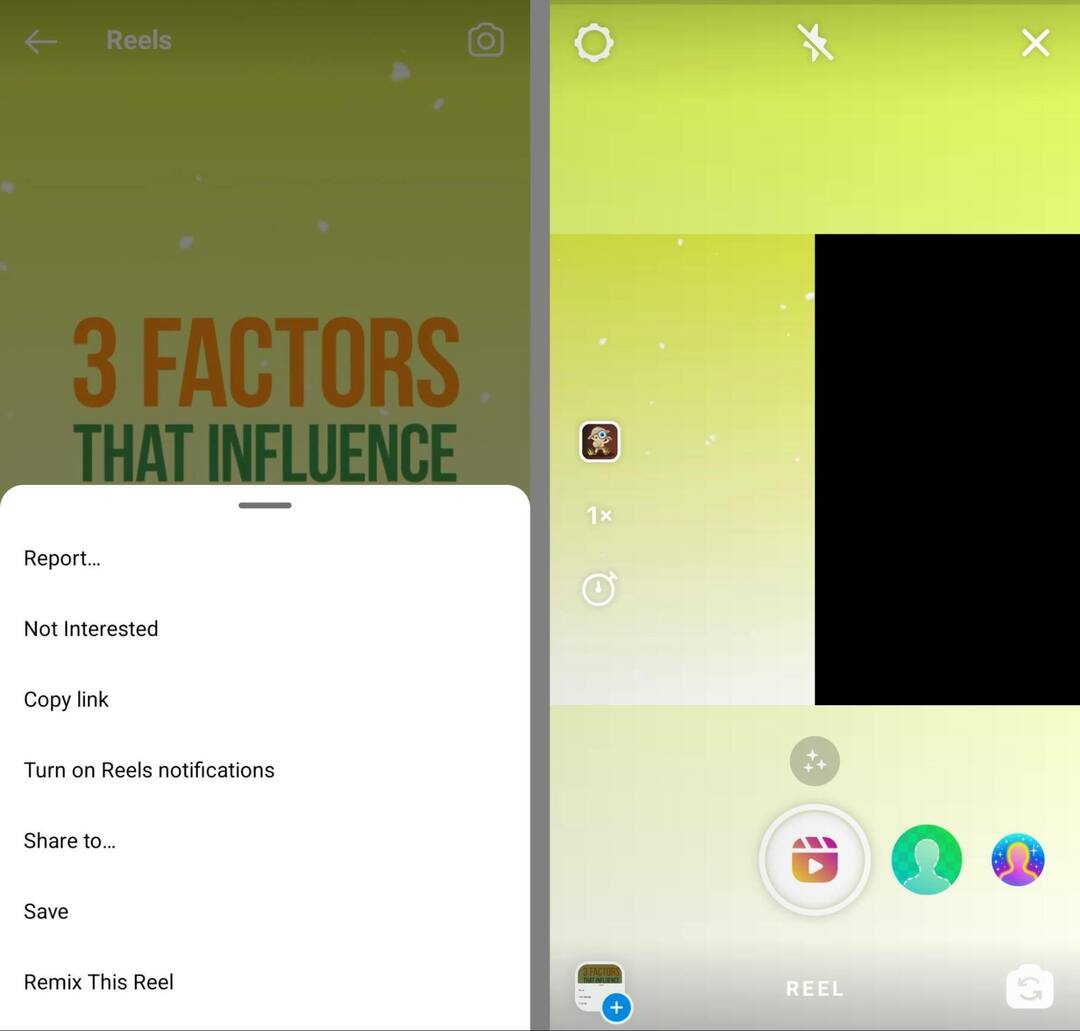
रील टेम्पलेट्स
मौजूदा बातचीत में जोड़ने के लिए रीमिक्सिंग बहुत अच्छा है लेकिन यह एकमात्र तरीका नहीं है जिससे आप किसी अन्य खाते की सामग्री से प्रेरणा प्राप्त कर सकते हैं। कुछ मामलों में, आप अन्य क्रिएटर्स के शॉट और पेसिंग की नकल कर सकते हैं, जबकि उनकी क्लिप को अपनी क्लिप से बदल सकते हैं।
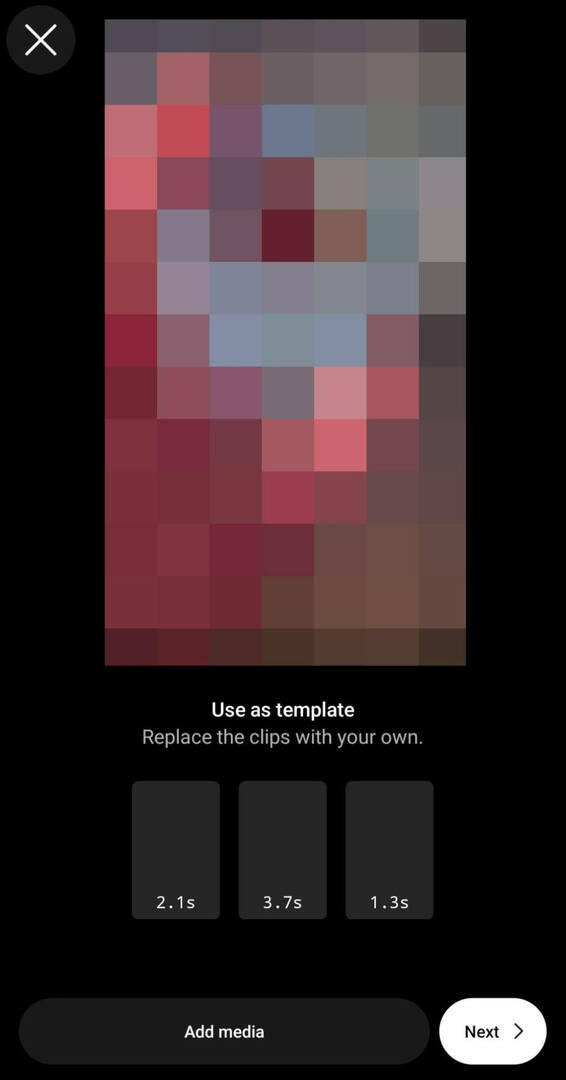
किसी अन्य खाते के रील टेम्पलेट का पुन: उपयोग करने के लिए, अपनी पसंद का एक ढूंढें और उनके हैंडल के ऊपर टेम्पलेट का उपयोग करें बटन पर टैप करें। फिर अपनी खुद की क्लिप अपलोड करने के लिए Add Media बटन पर टैप करें। ध्यान दें कि आपको नीचे दी गई संपादन युक्तियों का उपयोग करके किसी भी प्रभाव या कैप्शन को दोहराने की आवश्यकता होगी।
व्यापार के भविष्य के लिए आपका मार्गदर्शक

Web3 पुनर्जागरण उद्यमियों, रचनाकारों और विपणक के लिए नए अवसर खोलता है जो परिवर्तनों को अपनाने के लिए तैयार हैं। लेकिन, आप किस पर भरोसा कर सकते हैं?
क्रिप्टो व्यापार सम्मेलन का परिचय; किसी भी व्यक्ति के लिए एक प्रीमियम ईवेंट जो यह सीखना चाहता है कि अपने व्यवसाय के लिए Web3 को कैसे काम में लाया जाए।
व्यापार अग्रदूतों के लिए पहली बार क्रिप्टो सम्मेलन के लिए सनी सैन डिएगो, कैलिफ़ोर्निया में हमसे जुड़ें... वित्त और तकनीकी नर्ड नहीं। आप सभी तकनीकी शब्दावली के बिना सिद्ध नवप्रवर्तकों से कार्रवाई योग्य, व्यवसाय-निर्माण के विचार प्राप्त करेंगे।
अपनी सीट का दावा करेंकहानी पर प्रकाश डाला गया
आप अपनी रीलों में स्टोरी हाइलाइट्स का पुन: उपयोग करके अपने व्यवसाय की अपनी Instagram सामग्री को और अधिक कर्षण प्रदान कर सकते हैं। अपने इंस्टाग्राम प्रोफाइल पर हाइलाइट की गई कोई भी कहानी चुनें और नीचे मेनू में रील्स आइकन पर टैप करें। फिर संगीत चुनें और फ़ीड में अपनी नई रील को अलग दिखाने के लिए नीचे दी गई संपादन युक्तियों का उपयोग करें।
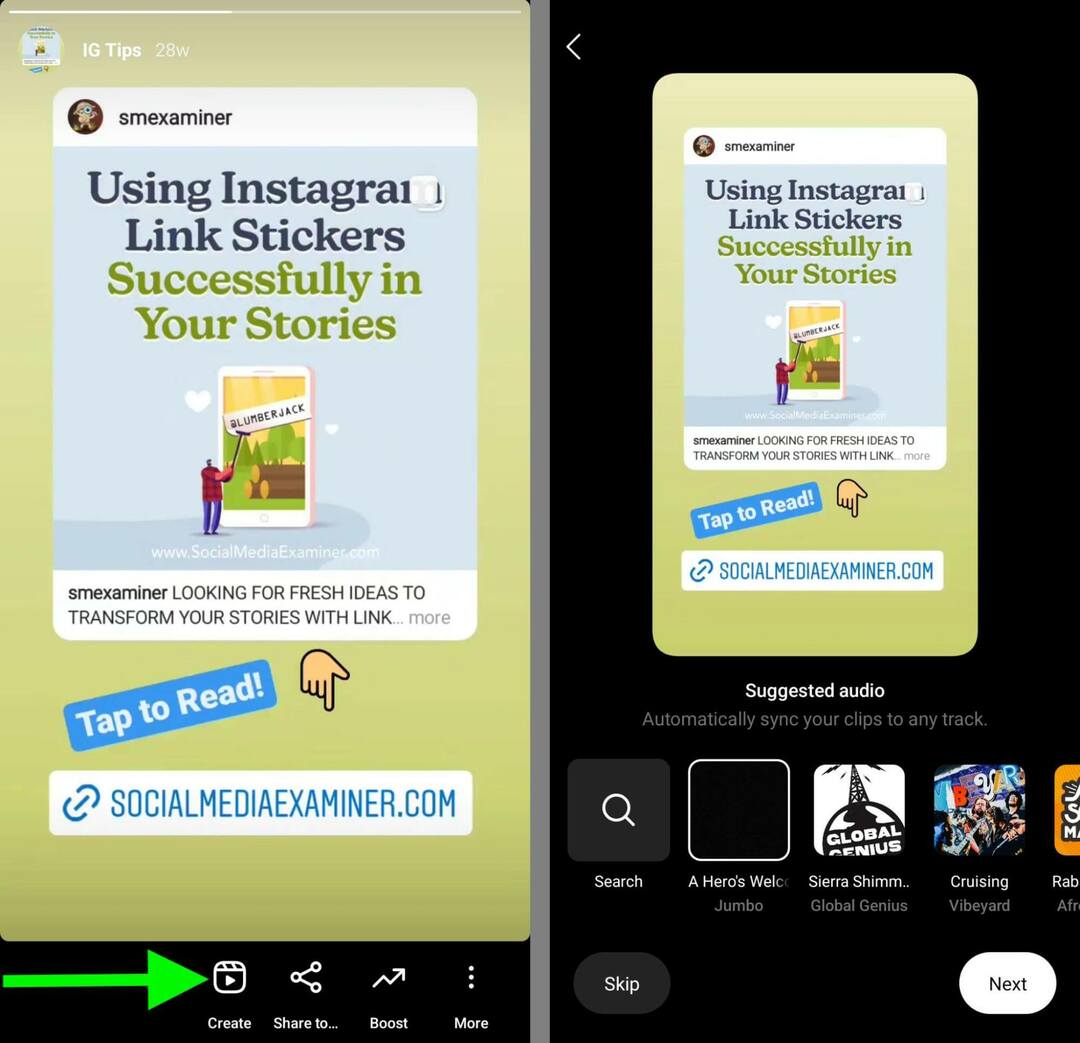
#3: मौजूदा क्लिप्स को Instagram पर कैसे अपलोड करें रील
यदि आप अपनी रील के लिए पहले से ही एक या अधिक क्लिप बना चुके हैं, तो आप नए रिकॉर्ड किए गए वीडियो के बजाय या उसके अतिरिक्त मौजूदा सामग्री को आसानी से अपलोड कर सकते हैं। अपने मौजूदा वीडियो क्लिप तक पहुंचने के लिए, निचले-बाएँ कोने में कैमरा रोल पर टैप करें।
फिर अपने डिवाइस के फोल्डर ब्राउज़ करें और उन क्लिप्स को चुनें जिन्हें आप फीचर करना चाहते हैं। जब तक आप रीलों के लिए समय सीमा तक नहीं पहुंच जाते, जो कि वर्तमान में 90 सेकंड है, आप जितनी चाहें उतनी क्लिप जोड़ सकते हैं।
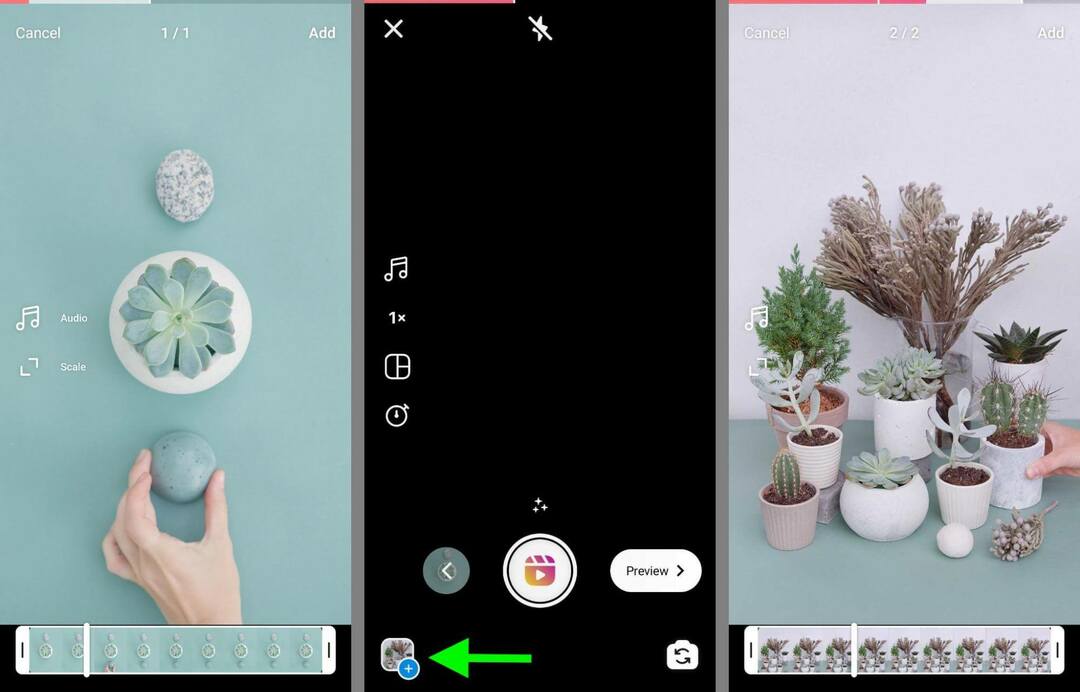
ध्यान रखें कि प्रकाशित रील फ़ुल-स्क्रीन प्रारूप में प्रदर्शित होती हैं। चाहे आप केवल पूर्व-निर्मित वीडियो फ़ुटेज का उपयोग करके रील बनाने की योजना बना रहे हों या इसे नए रिकॉर्ड किए गए रील वीडियो के साथ संयोजित करने की योजना बना रहे हों, यह सुनिश्चित करना हमेशा एक अच्छा विचार है कि किसी भी मौजूदा सामग्री का पहलू अनुपात 9:16 है।
Instagram पर फ़ोटो कैसे जोड़ें रील
कई मामलों में, आप विशेष रूप से वीडियो क्लिप पर ध्यान केंद्रित करना चाह सकते हैं। लेकिन आपके पास अपनी रीलों में फ़ोटो जोड़ने का विकल्प भी है। एक या अधिक फ़ोटो के साथ, आप स्लाइडशो डिज़ाइन कर सकते हैं या वीडियो क्लिप के बीच अलगाव बना सकते हैं।
अपनी रील में फ़ोटो जोड़ने के लिए, वही कार्यप्रवाह दोहराएं जिसका उपयोग आपने मौजूदा वीडियो क्लिप जोड़ने के लिए किया था। निचले-बाएँ कोने में अपना कैमरा रोल टैप करें और उस फ़ोटो का चयन करें जिसे आप शामिल करना चाहते हैं। फिर ऊपरी-दाएँ कोने में Add पर टैप करें। डिफ़ॉल्ट रूप से, रील प्रत्येक 5 सेकंड के लिए फ़ोटो प्रदर्शित करती है।
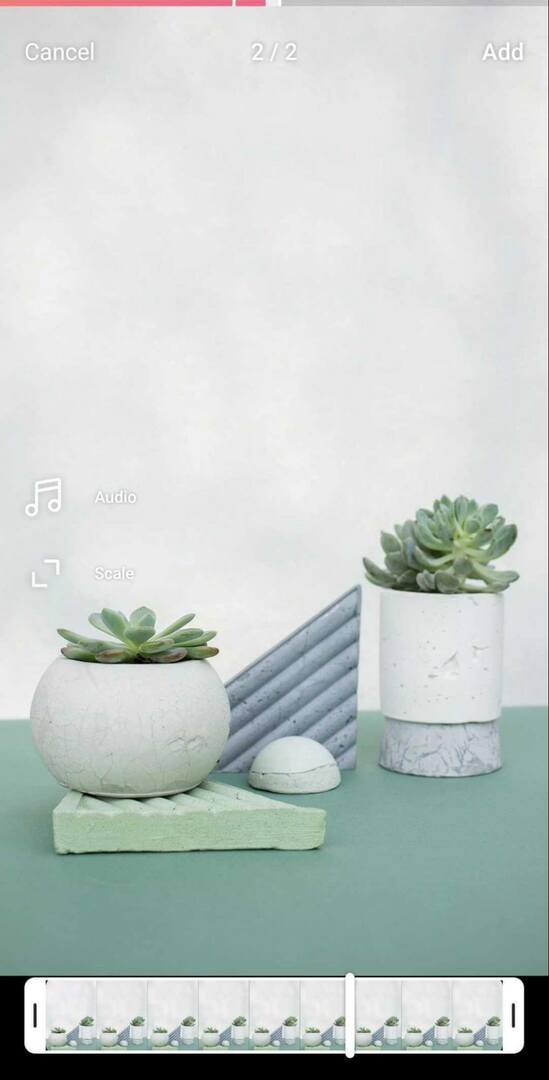
ध्यान दें कि आपके द्वारा अपलोड की गई कोई भी फ़ोटो आपकी प्रकाशित रीलों में स्थिर छवियों के रूप में प्रदर्शित होगी। यदि आप एनिमेशन या अन्य प्रभाव जोड़ना चाहते हैं, तो नीचे दी गई संपादन युक्तियों या तृतीय-पक्ष एप्लिकेशन का उपयोग करें।
# 4: नेटिव इंस्टाग्राम टूल्स के साथ इंस्टाग्राम रील्स को कैसे एडिट करें
नई सामग्री रिकॉर्ड करने या क्लिप अपलोड करने के बाद, आपके पास इंस्टाग्राम के मूल रचनात्मक संपादन टूल का उपयोग करके अपनी रीलों को संपादित करने के लिए बहुत सारे विकल्प हैं। कोशिश करने के लिए यहां कुछ हैं।
क्लिप्स को ट्रिम या रीऑर्डर करें
चाहे आपने अपनी रीलों के लिए नई सामग्री बनाई हो या मौजूदा वीडियो अपलोड किया हो, आप क्लिप के समय को समायोजित कर सकते हैं। क्लिप संपादित करने के लिए बायां तीर टैप करें और फिर समायोजित करने के लिए एक क्लिप का चयन करें। आप किसी क्लिप के आरंभ या अंत को ट्रिम करने के लिए कैंची आइकन पर टैप कर सकते हैं, या आप किसी क्लिप को हटाने के लिए ट्रैश कैन आइकन पर टैप कर सकते हैं। ऐप के कुछ संस्करणों में, आप क्लिप को फिर से क्रमित करने के लिए भी टैप कर सकते हैं।
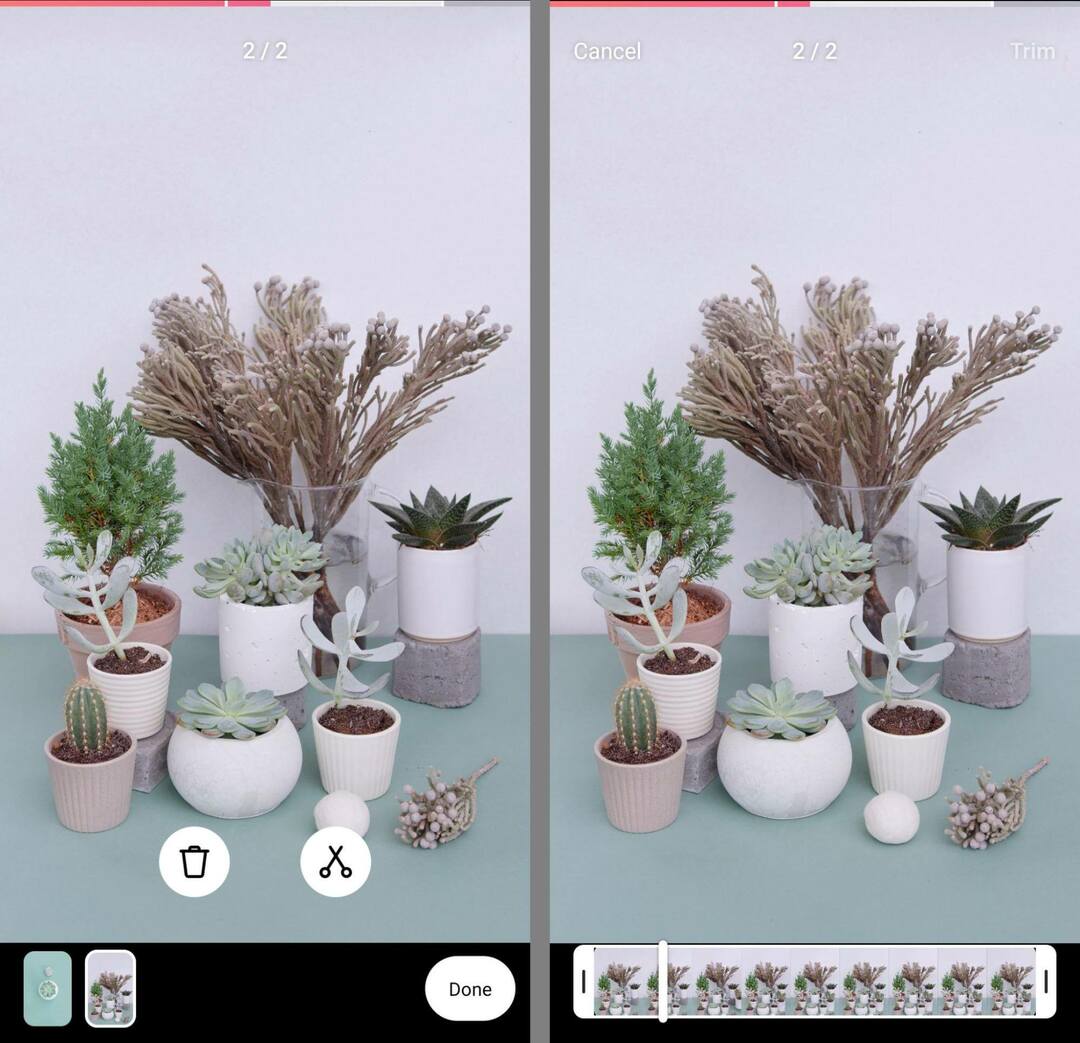
संगीत, पार्श्वस्वर, या ध्वनि प्रभाव चुनें
अपनी रीलों के लिए ऑडियो सेटिंग बदलने के लिए, पूर्वावलोकन बटन पर टैप करें। फिर वॉयसओवर जोड़ने के लिए माइक्रोफ़ोन आइकन टैप करें, जो आपको रील में वर्णन करने या अधिक जानकारी जोड़ने की अनुमति देता है।
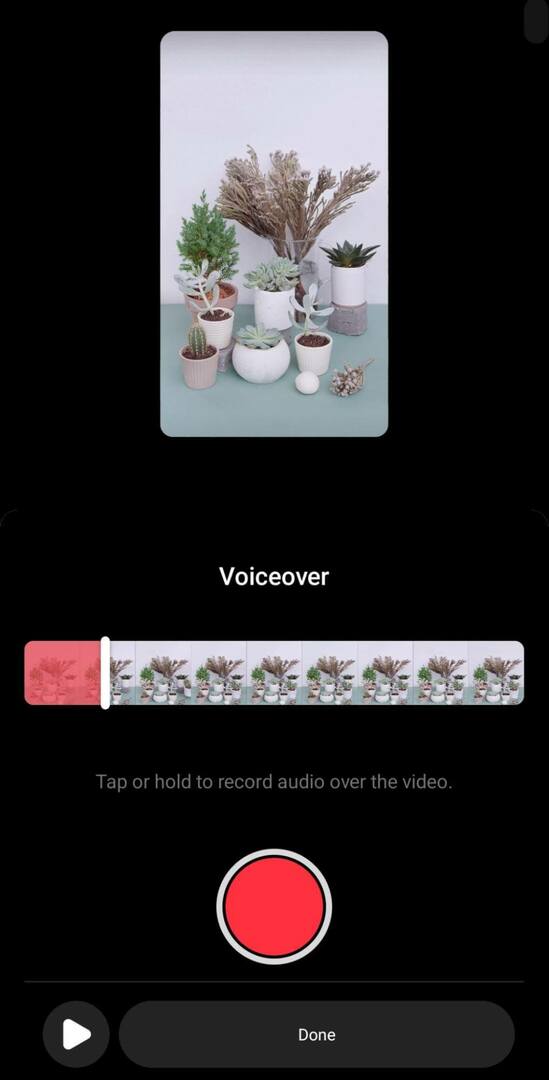
रीलों में संगीत जोड़ने के लिए, Instagram संगीत लाइब्रेरी देखने के लिए संगीत नोट आइकन पर टैप करें। यहां, आप अपने द्वारा रिकॉर्ड किए गए या अपलोड किए गए मूल ऑडियो की मात्रा को समायोजित कर सकते हैं और संगीत या ध्वनियां जोड़ सकते हैं। आप अपने स्वयं के मूल ऑडियो और वॉयसओवर में ध्वनि प्रभाव भी जोड़ सकते हैं।
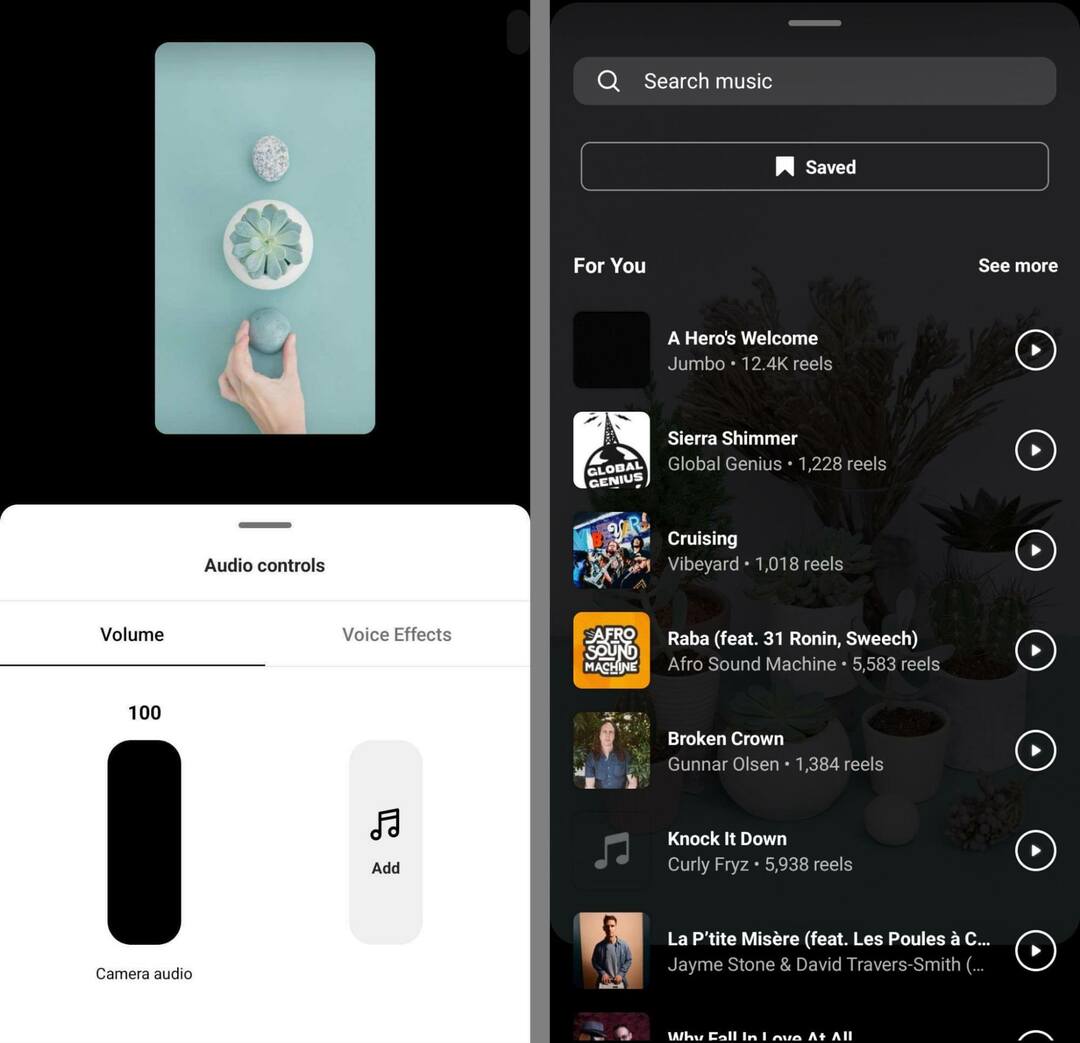
स्टिकर चुनें
रील्स स्टिकर ट्रे स्टोरीज़ के लिए उपलब्ध विकल्पों की तरह लगभग मजबूत नहीं है, लेकिन इसमें अभी भी कुछ उपयोगी जोड़-जैसे कैप्शन हैं। अपने ऑडियो को अपने आप ट्रांसक्राइब करने के लिए कैप्शन स्टिकर पर टैप करें और दर्शकों को बिना आवाज़ के आपकी रील देखने में मदद करें।
सामाजिक परियोजनाओं को तेज़ और आसान लॉन्च करें
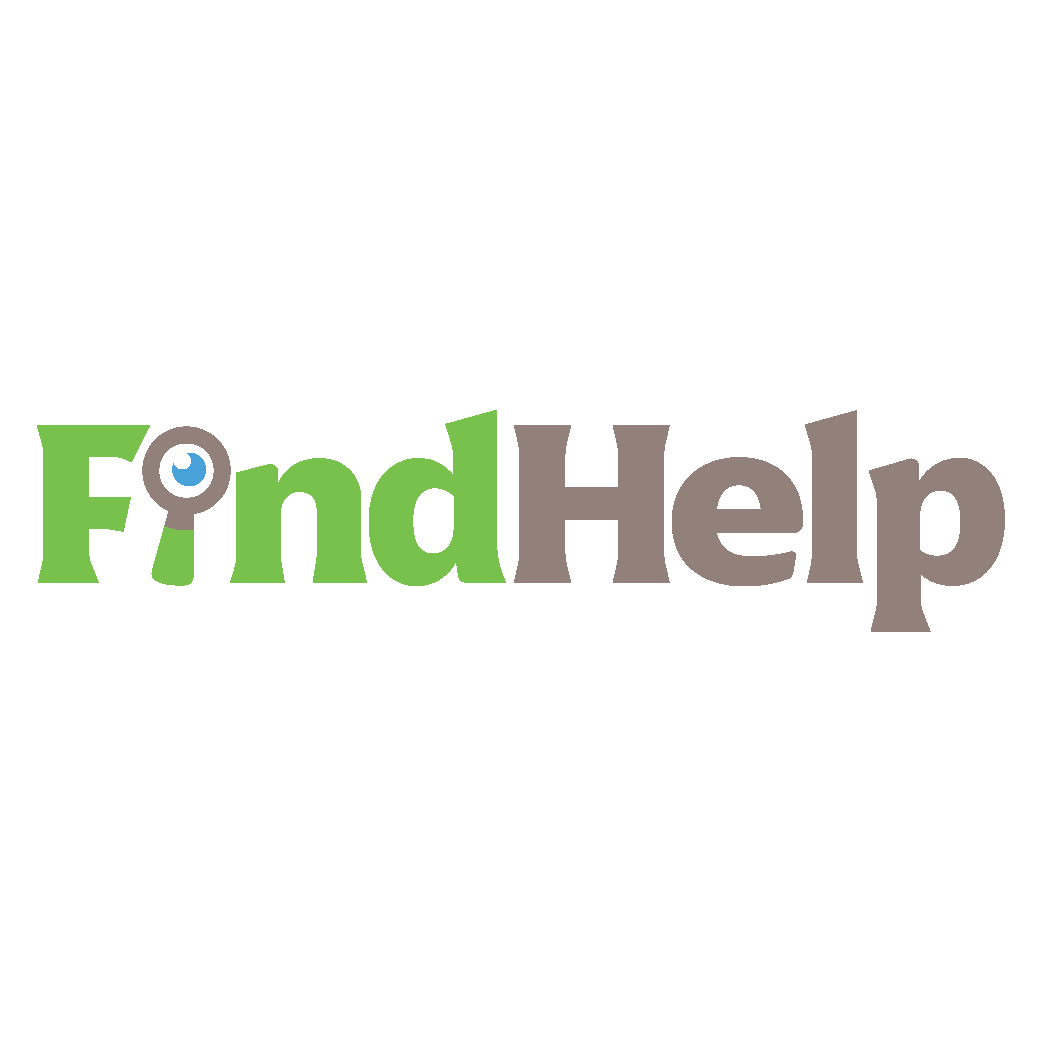
अपने सामाजिक चैनलों या किसी विशेष परियोजना के लिए सामग्री निर्माता, अभियान प्रबंधक, या रणनीतिकार खोज रहे हैं?
हमारे नए FindHelp बाज़ार के साथ कुछ ही क्लिक में सबसे जटिल परियोजना या अभियान के लिए सही विशेषज्ञ खोजें। आपके पास अपनी सामाजिक उपस्थिति का त्याग किए बिना अपने व्यवसाय के अन्य क्षेत्रों पर ध्यान केंद्रित करने के लिए अधिक समय होगा। आज ही उच्च योग्य Facebook और Instagram विशेषज्ञों को ब्राउज़ करें।
आज ही सहायता पाएं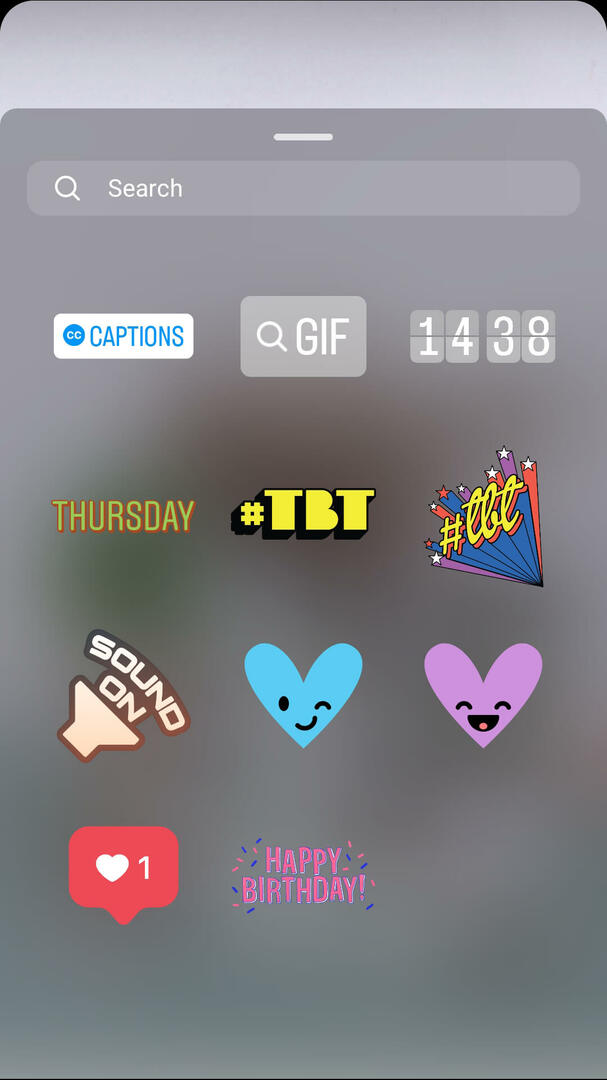
इंस्टाग्राम ऐप द्वारा आपके ऑडियो को ट्रांसक्रिप्ट करने के बाद, आप किसी भी गलती को ठीक करने के लिए टैप कर सकते हैं और टेक्स्ट का रंग और एनीमेशन शैली बदल सकते हैं। फिर आप स्क्रीन पर कैप्शन को इधर-उधर करने के लिए टैप कर सकते हैं।
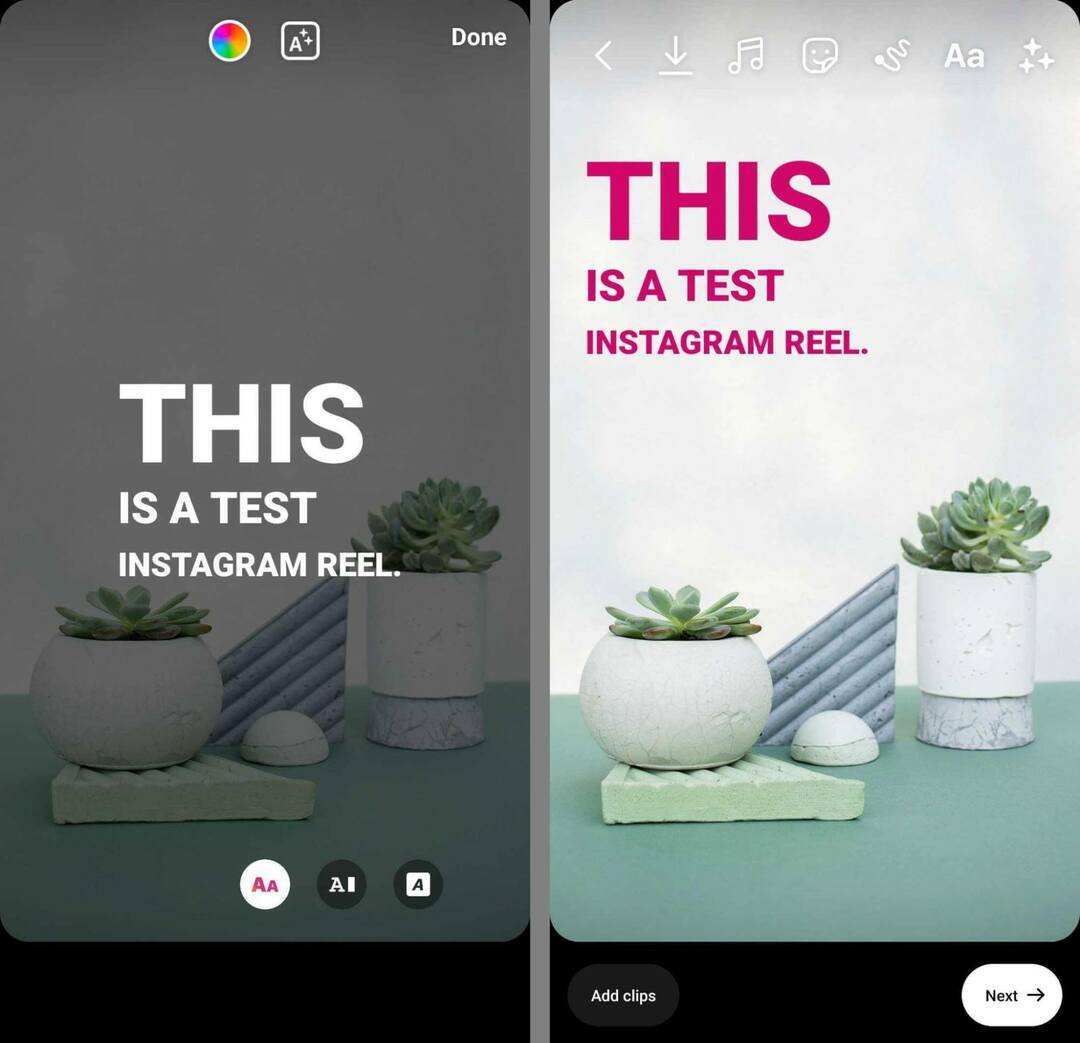
टेक्स्ट ओवरले जोड़ें
रील में टेक्स्ट जोड़ने के लिए कैप्शन सिर्फ एक विकल्प है। आप एए आइकन पर टैप करके ओवरले भी जोड़ सकते हैं। पाठ दर्ज करें, एक रंग चुनें, और गति जोड़ने के लिए एनीमेशन आइकन पर टैप करें।
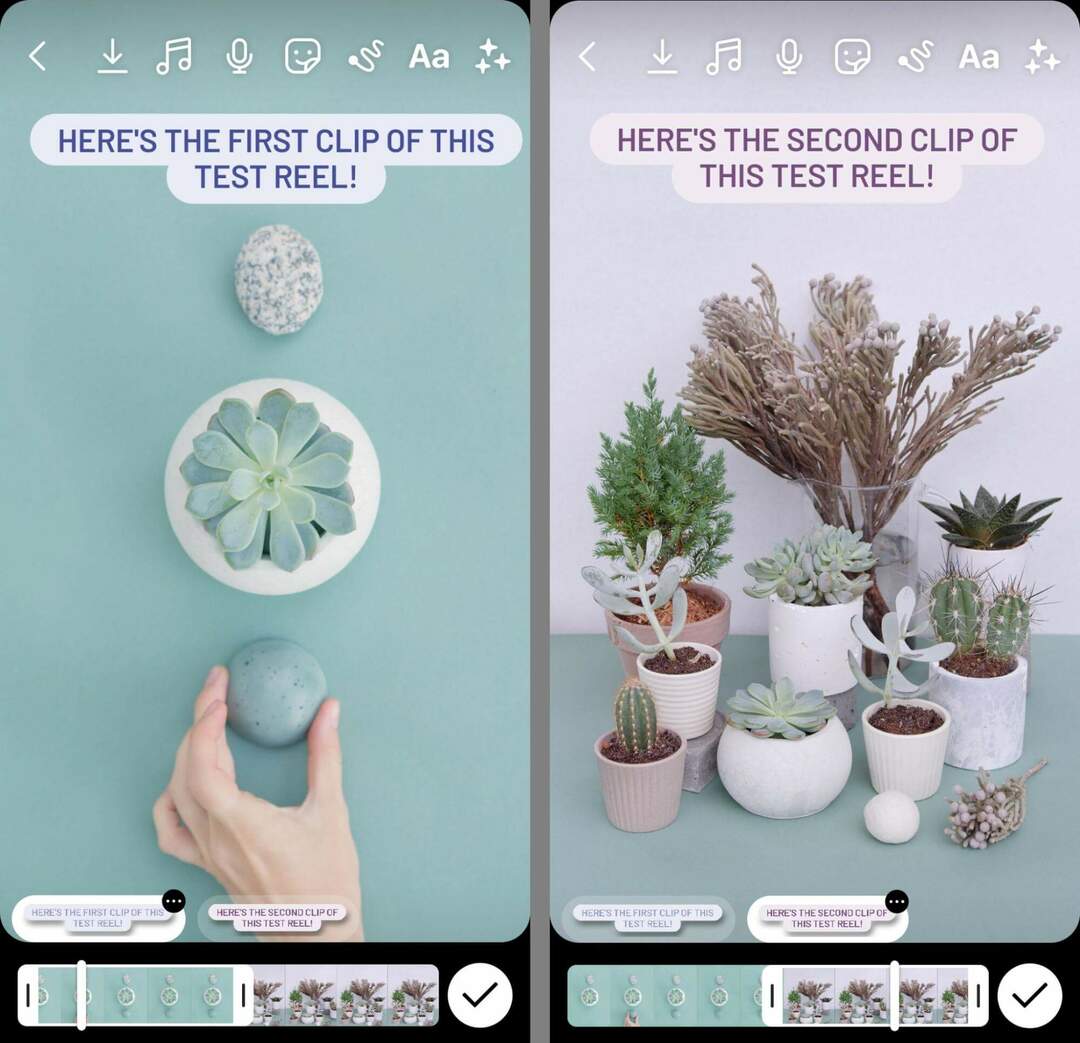
जब आप काम पूरा कर लें, तब टैप करें और फिर ओवरले को स्क्रीन पर रखें। अधिक टेक्स्ट ब्लॉक जोड़ने के लिए, एए आइकन को फिर से टैप करें और वर्कफ़्लो दोहराएं। फिर स्क्रीन के निचले भाग में समयरेखा का उपयोग करके सेट करें कि प्रत्येक टेक्स्ट ब्लॉक कब और कितने समय के लिए दिखाई देना चाहिए।
विशेष प्रभाव शामिल करें
जब आप क्लिप रिकॉर्ड करते हैं तो रील आपको विशेष प्रभाव जोड़ने का विकल्प देती है। लेकिन आप संपादन प्रक्रिया के दौरान विशेष प्रभाव भी जोड़ सकते हैं। ब्राउज़ करने और उपलब्ध प्रभावों को जोड़ने के लिए स्पार्कल आइकन पर टैप करें।

अपना वीडियो फ़िल्टर करें
वैकल्पिक रूप से, आप अपनी रील में साधारण फ़िल्टर जोड़ सकते हैं। मुख्य संपादन इंटरफ़ेस से, उपलब्ध फ़िल्टर देखने के लिए बाएँ या दाएँ स्वाइप करें।

अपनी रील पर ड्रा करें
यदि आप अपनी रील के पहलुओं को बढ़ाना चाहते हैं या किसी निश्चित तत्व पर ध्यान आकर्षित करना चाहते हैं, तो ड्राइंग टूल तक पहुंचने के लिए लाइन आइकन पर टैप करें। आप तीर जैसी पूर्व निर्धारित आकृतियों में से चुन सकते हैं या अपने वीडियो में फ़्री-फ़ॉर्म तत्व जोड़ सकते हैं।
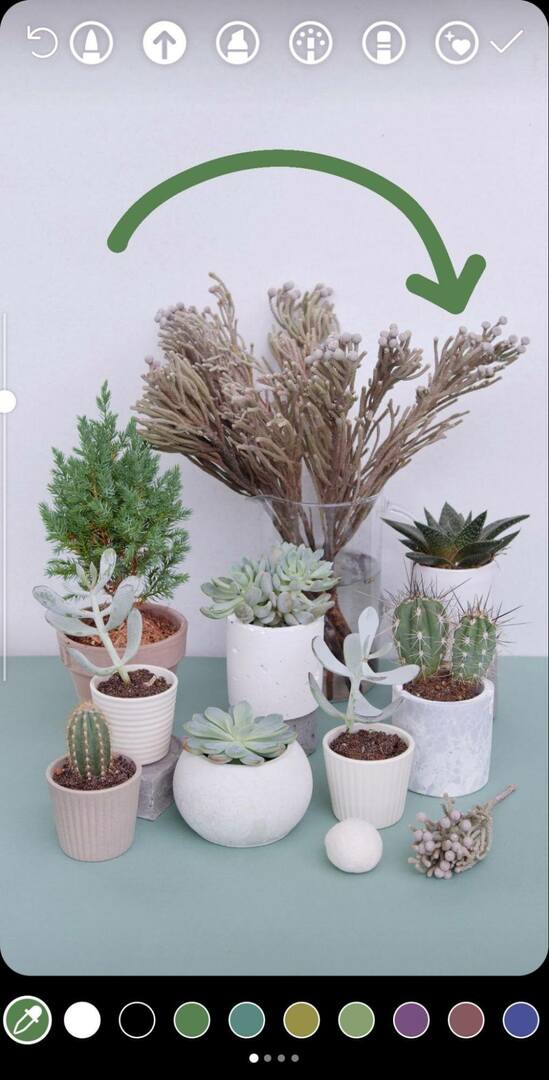
#5: 3 किफ़ायती तृतीय-पक्ष क्रिएटिव टूल के साथ Instagram रीलों को कैसे बेहतर बनाएं
यदि आप ऊपर दिए गए कई अंतर्निहित संपादन टूल का पूरा लाभ उठाते हैं, तो आपको रील बनाने के लिए कभी भी किसी तृतीय-पक्ष टूल की आवश्यकता नहीं हो सकती है। लेकिन यदि आप अधिक जटिल संपादन जोड़ना चाहते हैं या अधिक विशिष्ट टूल एक्सेस करना चाहते हैं, तो नीचे दिए गए तृतीय-पक्ष एप्लिकेशन में से किसी एक को आज़माएं।
एडोब प्रीमियर रश
रील बनाने या संपादित करने के लिए मेटा के पास वर्तमान में कोई डेस्कटॉप ऐप नहीं है। लेकिन एडोब प्रीमियर रश शुरू करने के लिए एक अच्छी जगह है यदि आप डेस्कटॉप ऐप के साथ संपादित करना चाहते हैं और आपके पास एडोब क्रिएटिव क्लाउड तक पहुंच है।
ऐप पर अपनी क्लिप अपलोड करके प्रारंभ करें। यदि आपकी एक या अधिक क्लिप मानक 9:16 पूर्ण-स्क्रीन पहलू अनुपात में फिट नहीं होती हैं, तो आप डिस्प्ले को समायोजित करने के लिए बिल्ट-इन क्रॉपिंग और स्केलिंग टूल का उपयोग कर सकते हैं। उदाहरण के लिए, आप लंबवत वीडियो घुमा सकते हैं या फ़ुल-स्क्रीन डिस्प्ले में फ़िट होने के लिए छोटे पक्षानुपातों को माप सकते हैं।
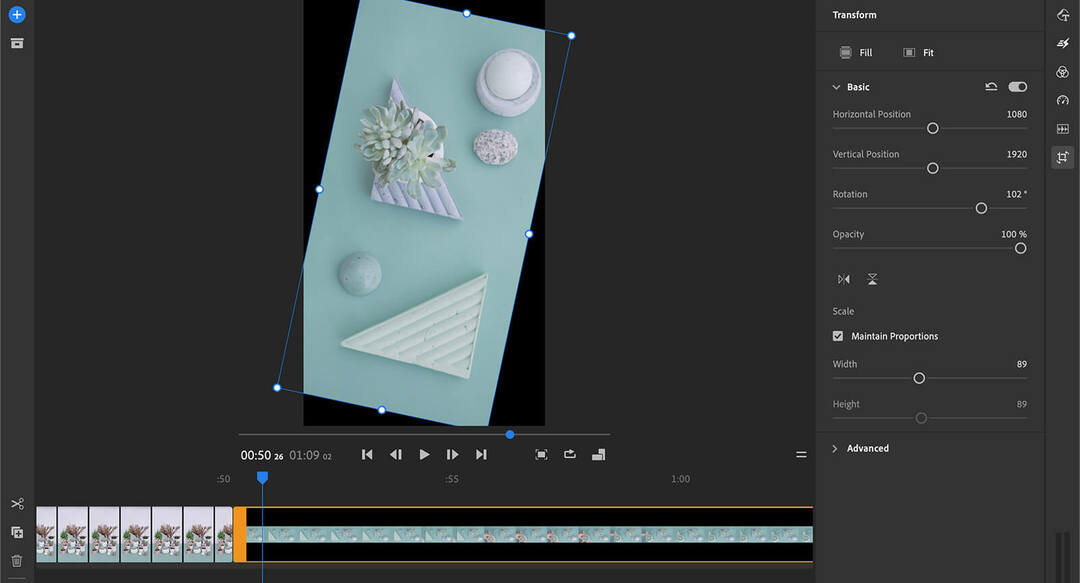
फिर क्लिक करें प्रभाव क्लिप के बीच एक संक्रमण बनाने के लिए आइकन। आप प्रत्येक क्लिप के बीच ट्रांज़िशन की लंबाई सेट कर सकते हैं और रील शुरू करने और समाप्त करने के लिए ट्रांज़िशन भी चुन सकते हैं। क्लिप के बीच अधिक अलगाव बनाने के लिए आप ट्रांज़िशन ग्राफ़िक्स भी जोड़ सकते हैं।
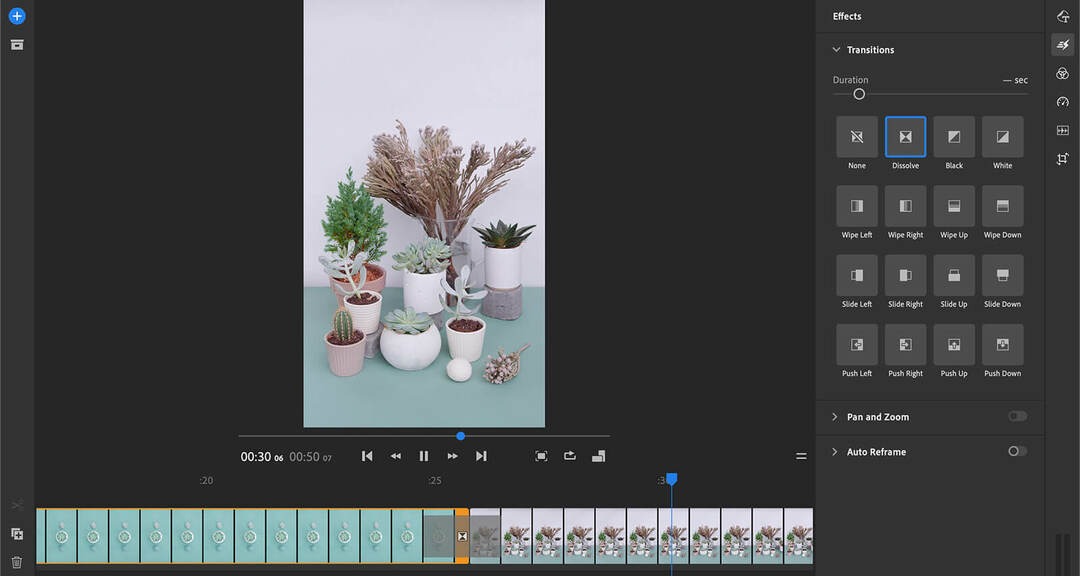
अपनी क्लिप के स्वर और संतृप्ति को समायोजित करने के लिए, फ़िल्टर मेनू ब्राउज़ करें। आप अपनी रील को ऑप्टिमाइज़ करने और फ़ीड में अलग दिखने में मदद करने के लिए हर क्लिप के लिए अलग-अलग फ़िल्टर चुन सकते हैं। जब आप समाप्त कर लें, तो वीडियो निर्यात करें, इसे मोबाइल डिवाइस पर डाउनलोड करें और इसे Instagram पर अपलोड करें।
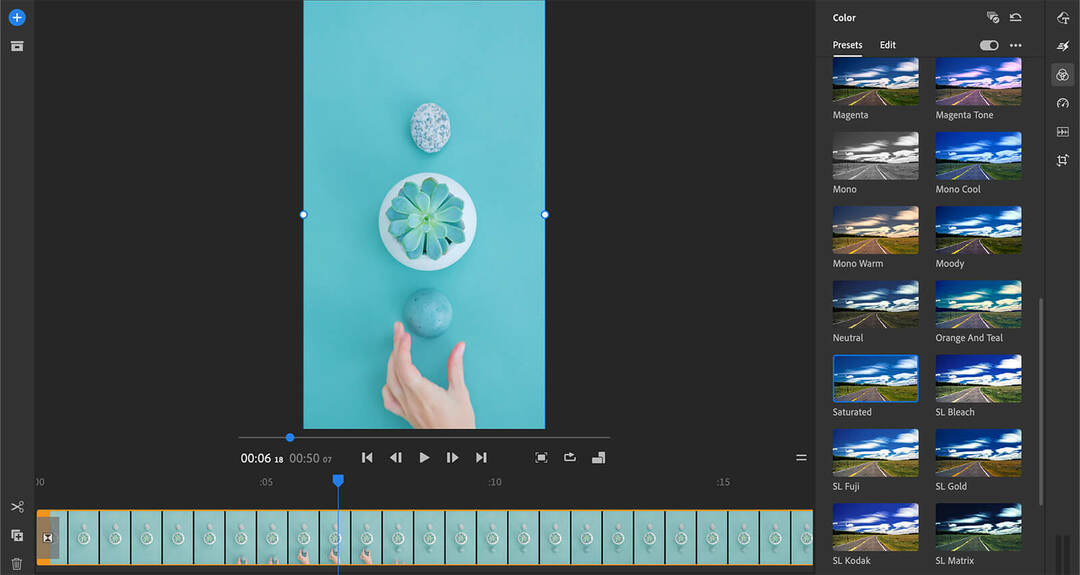
Canva
यदि आप एक संपादन ऐप से अधिक रचनात्मक दिशा चाहते हैं, तो कैनवा एक अच्छा विकल्प है। इस डेस्कटॉप और मोबाइल ऐप में रीलों के लिए ढेर सारे टेम्प्लेट हैं, जिनमें से कई का उपयोग आप अपने स्टोरीबोर्ड को शॉर्ट-फॉर्म वीडियो फॉर्मेट में ट्रांसलेट करने के लिए कर सकते हैं।
एक टेम्प्लेट चुनें जो आपके स्टोरीबोर्ड या आपकी शैली के अनुकूल हो, और क्लिप को अपने स्वयं के साथ बदलें। फिर उस संदेश को फिट करने के लिए टेक्स्ट और ग्राफिक्स को संपादित करें जिसे आप साझा करना चाहते हैं। आप अतिरिक्त क्लिप भी जोड़ सकते हैं, समय समायोजित कर सकते हैं या ऑडियो ट्रैक चुन सकते हैं।
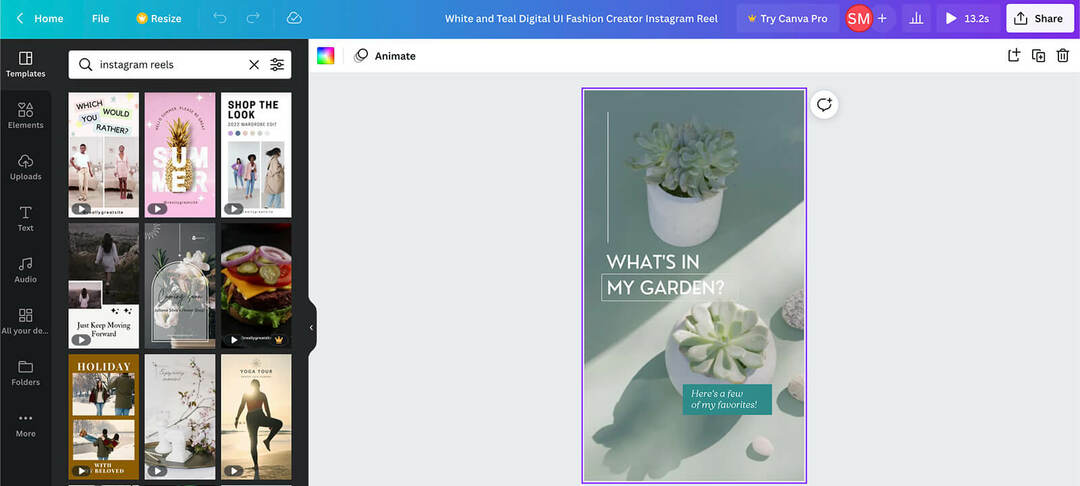
यदि आपको ऐसा टेम्प्लेट नहीं मिलता है जो आपकी आवश्यकताओं के लिए काम करता है, तो आप हमेशा कैनवा में एक खाली रील बना सकते हैं। अपनी क्लिप अपलोड करें और फिर प्रत्येक क्लिप के बीच संक्रमण बदलने के लिए क्लिक करें। आप प्रत्येक ट्रांज़िशन के समय को भी समायोजित कर सकते हैं ताकि यह 2.5 सेकंड तक चले।
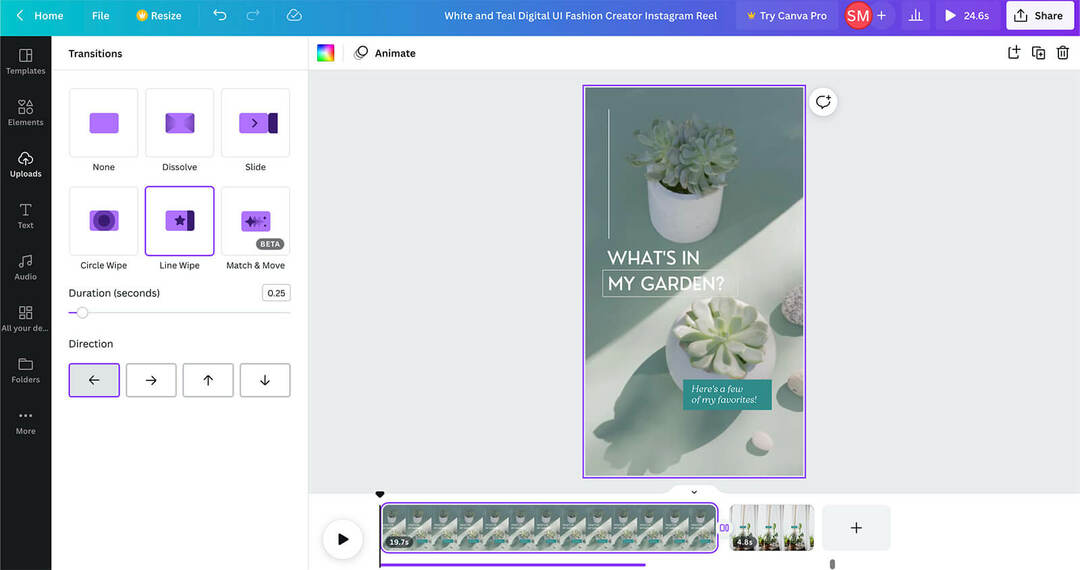
यदि आपने अपनी रील पर फ़ोटो अपलोड करने का विकल्प चुना है, तो Canva किसी भी स्थिर छवियों को चेतन करना आसान बनाता है। शीर्ष मेनू में चेतन बटन पर क्लिक करें और एक एनीमेशन प्रभाव चुनें। आप अपनी रील में फिट होने के लिए एनीमेशन को छोटा या लंबा करने का विकल्प भी चुन सकते हैं।
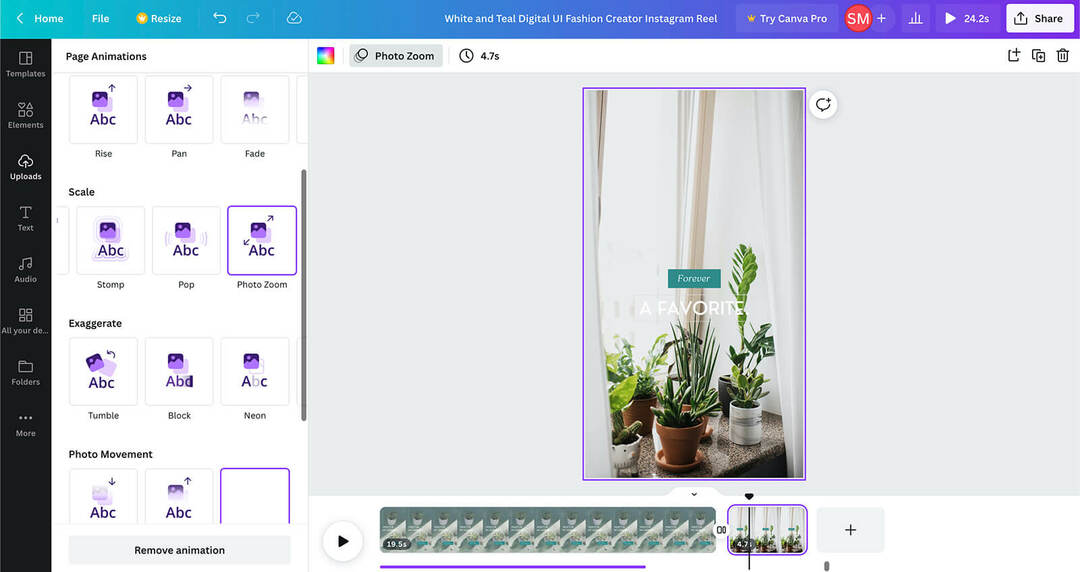
फिर अपनी रील के लिए संगीत चुनने के लिए ऑडियो टैब खोलें। आप प्रत्येक क्लिप में अलग-अलग ऑडियो ट्रैक जोड़ सकते हैं या पूरे संगीत को एक समान रख सकते हैं। आप सुगम ऑडियो ट्रांज़िशन के लिए फ़ेड-इन और फ़ेड-आउट प्रभाव भी जोड़ सकते हैं।
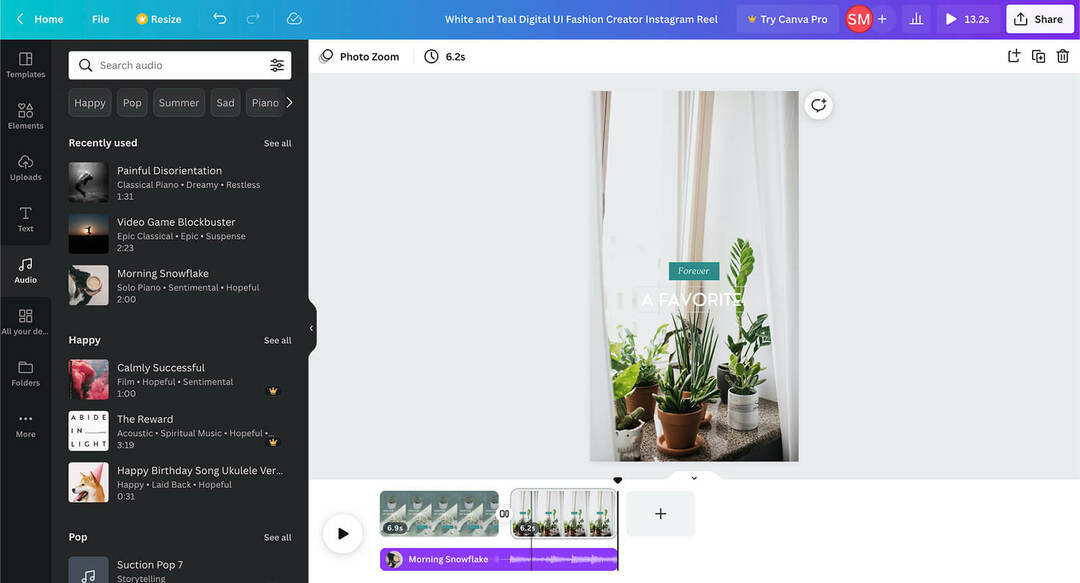
जब आप अपनी रील का संपादन समाप्त कर लें, तो आप इसे सीधे कैनवा के मोबाइल ऐप से निर्यात कर सकते हैं। फिर आप इसे निर्बाध रूप से Instagram पर प्रकाशित कर सकते हैं।
इनशॉट
जब आप मोबाइल ऐप में अधिक रचनात्मक विकल्प चाहते हैं, तो इनशॉट एक अच्छा विकल्प है। एक बार जब आप एक क्लिप अपलोड कर लेते हैं, तो आप टेक्स्ट और फिल्टर से लेकर म्यूजिक और वॉयस इफेक्ट तक सब कुछ कॉन्फ़िगर कर सकते हैं।
इनशॉट के टेक्स्ट इफेक्ट के साथ, आप फोंट और रंगों की एक विस्तृत श्रृंखला से चुन सकते हैं और एक दर्जन से अधिक एनीमेशन प्रभावों में से चुन सकते हैं। ये प्रभाव आपकी रीलों में अधिक गति जोड़ने में मदद करते हैं, खासकर यदि आप ऑन-स्क्रीन जेस्चर को टेक्स्ट ओवरले के साथ संरेखित करने की योजना बनाते हैं।
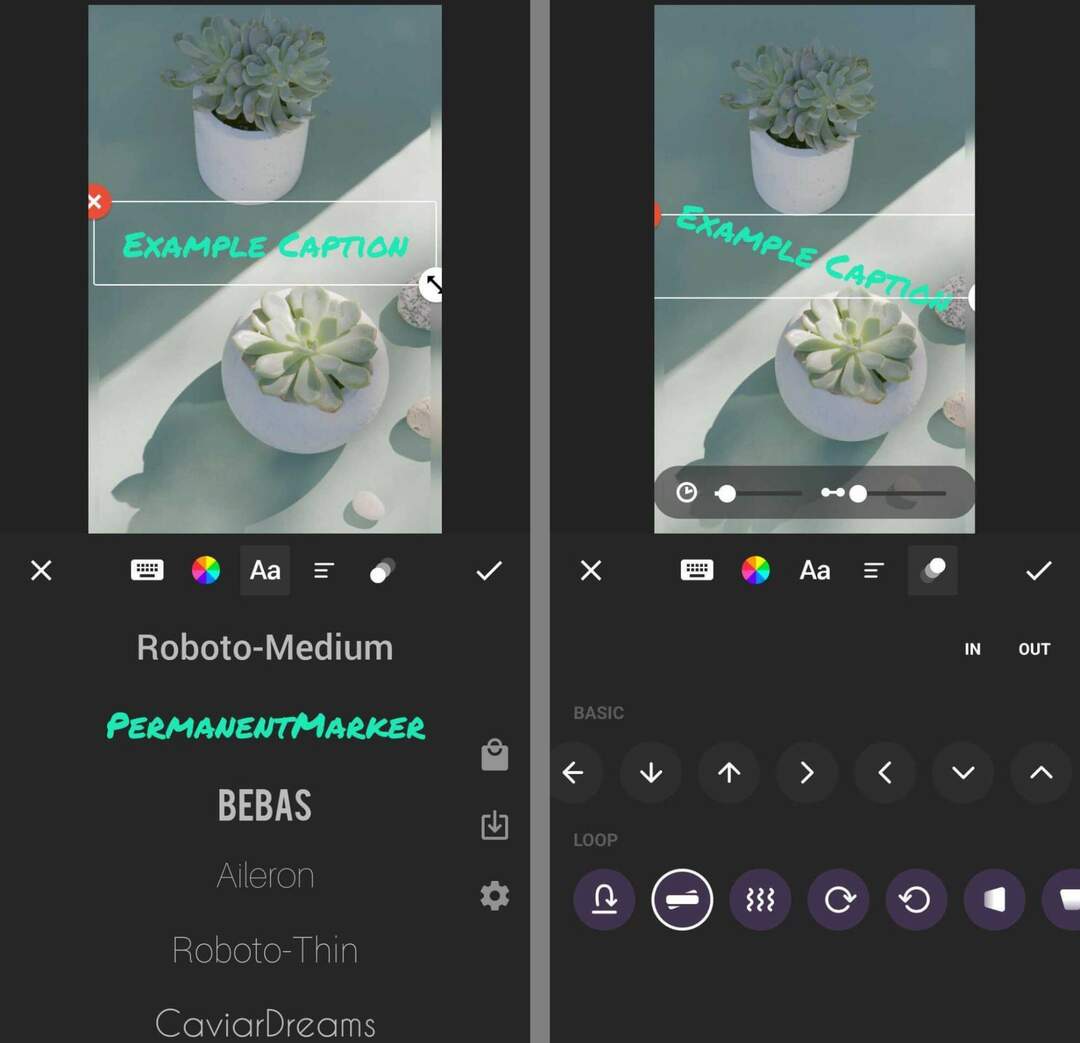
अपनी रील में अधिक दृश्य रुचि जोड़ने के लिए, आप इनशॉट के फिल्टर से भी चुन सकते हैं। अधिकांश में एनिमेशन शामिल हैं, जो आपके वीडियो को और भी अधिक गतिशील बना सकते हैं। चूंकि ऐप आपको कई फिल्टर जोड़ने की अनुमति देता है - प्रत्येक एक विशिष्ट टाइमस्टैम्प पर - यह आपको अपनी रील को अलग दिखाने के लिए कई विकल्प देता है।
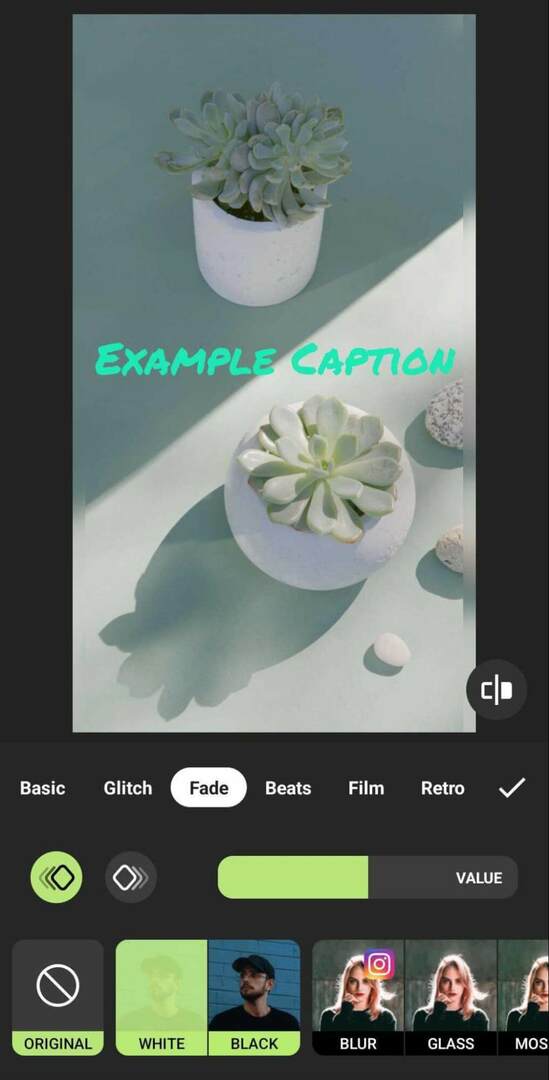
अपनी रील में ऑडियो जोड़ने के लिए, ऐप की लाइब्रेरी से कोई ट्रैक चुनें। आप अपने वीडियो के प्रमुख हिस्सों में अलग-अलग शोर जोड़ने के लिए ऐप की ध्वनि प्रभाव लाइब्रेरी से भी चुन सकते हैं।
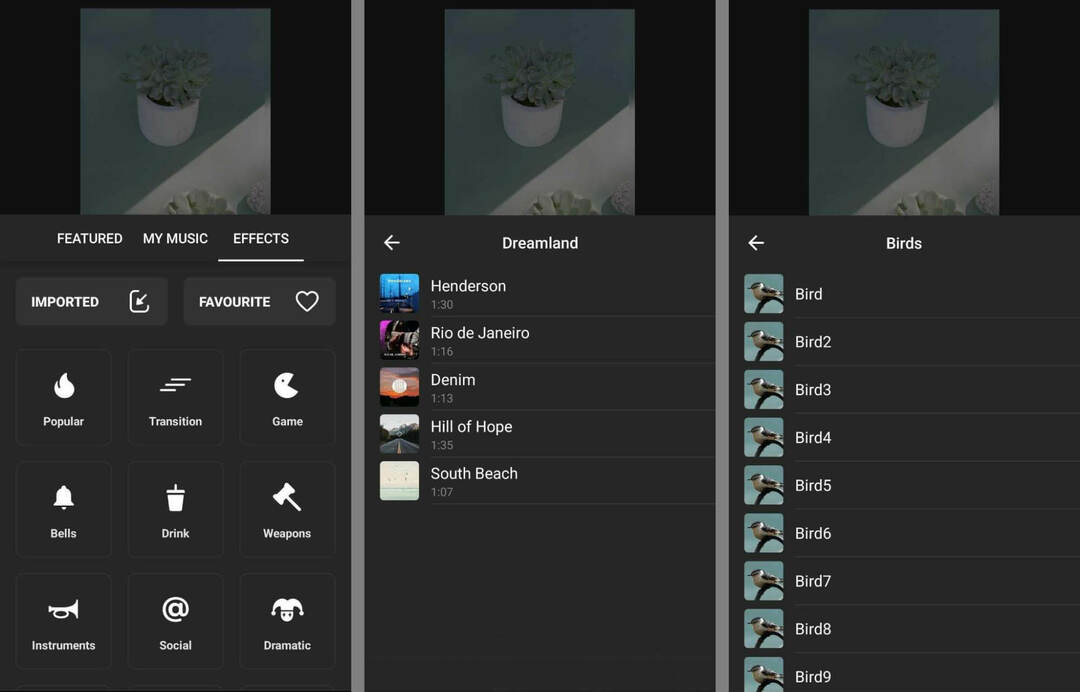
एक बार संपादन करने के बाद, आप बाद में प्रकाशित करने के लिए वीडियो को अपने डिवाइस में सहेज सकते हैं। आप InShot से सीधे Instagram पर भी साझा कर सकते हैं, जिससे आपकी रील को यथासंभव सहज प्रकाशित किया जा सके। केवल नकारात्मक पक्ष? इनशॉट का मुफ्त संस्करण वीडियो में वॉटरमार्क जोड़ता है, इसलिए यदि आप ऐप का बड़े पैमाने पर उपयोग करने की योजना बना रहे हैं, तो यह प्रीमियम संस्करण में अपग्रेड करने लायक हो सकता है।
निष्कर्ष
जैसे ही आप रीलों को नियमित रूप से प्रकाशित करना शुरू करते हैं, एनालिटिक्स की बारीकी से निगरानी करने के लिए Instagram इनसाइट का उपयोग करें। उन विषयों, शैलियों और प्रभावों की पहचान करें जो सबसे अधिक दृश्य और जुड़ाव बढ़ाते हैं ताकि आप अपने इच्छित परिणाम प्राप्त करने वाली रीलों का उत्पादन जारी रख सकें।
Instagram रील सामग्री पर अधिक सलाह प्राप्त करें:
- जानें कि Instagram रील क्या है, Instagram पर रील बनाने का तरीका जानें और व्यवसाय के लिए Instagram रीलों का उपयोग करने का तरीका जानें..
- रुझानों की व्याख्या करने के तरीके सहित नई रीलों को खरोंच से बनाने के लिए चरण-दर-चरण मार्गदर्शिका खोजें.
- इंस्टाग्राम रील्स और स्टोरी के साथ बेचने की रणनीति ढूंढता हैएस.
एनएफटी, डीएओ और वेब3 के बारे में उत्सुक हैं?
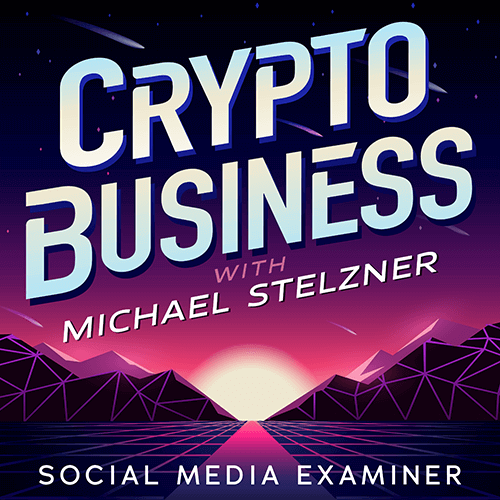
एनएफटी, सोशल टोकन, डीएओ (और भी बहुत कुछ) निकट भविष्य में आपके व्यवसाय को कैसे प्रभावित करेगा, यह जानने के लिए क्रिप्टो बिजनेस पॉडकास्ट का पालन करें।
हर शुक्रवार, होस्ट माइकल स्टेलज़नर उद्योग जगत के प्रमुख विशेषज्ञों का साक्षात्कार लेते हैं कि अभी Web3 में क्या काम करता है और भविष्य में क्या उम्मीद की जाए, ताकि आप अपने व्यवसाय को बदलाव के लिए तैयार कर सकें, भले ही आप कुल हों नौसिखिया।
शो का पालन करें